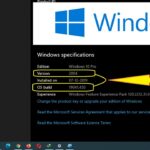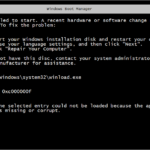Cara menghilangkan activate windows 10 – Bosan dengan notifikasi ‘Activate Windows’ yang terus muncul di layar? Tenang, kamu tidak sendirian! Banyak pengguna Windows 10 yang mengalami hal serupa. Artikel ini akan membahas berbagai cara untuk menghilangkan notifikasi tersebut, mulai dari mengaktifkan Windows 10 dengan kunci produk hingga menggunakan akun Microsoft.
Siap untuk merasakan pengalaman Windows 10 yang lengkap tanpa gangguan notifikasi aktivasi? Mari kita bahas langkah-langkah yang perlu kamu ikuti, mulai dari mencari kunci produk yang hilang hingga mengatasi masalah aktivasi yang mungkin muncul.
Cara Mengaktifkan Windows 10 dengan Kunci Produk
Mengaktifkan Windows 10 dengan kunci produk merupakan langkah penting untuk memastikan Anda menggunakan sistem operasi secara sah dan mendapatkan akses penuh ke fitur-fiturnya. Kunci produk adalah kode unik yang terdiri dari 25 karakter alfanumerik, yang berfungsi sebagai identitas perangkat Anda.
Mengaktifkan Windows 10 dengan Kunci Produk
Untuk mengaktifkan Windows 10 menggunakan kunci produk, Anda perlu melakukan beberapa langkah sederhana. Berikut adalah panduan langkah demi langkah yang dapat Anda ikuti:
| Langkah | Keterangan |
|---|---|
| 1. Buka menu “Settings” | Anda dapat mengakses menu ini dengan menekan tombol Windows + I. |
| 2. Pilih “Update & Security” | Di menu ini, Anda akan menemukan opsi untuk mengaktifkan Windows. |
| 3. Klik “Activation” | Ini akan menampilkan informasi tentang status aktivasi Windows Anda. |
| 4. Pilih “Change product key” | Anda akan diminta untuk memasukkan kunci produk Anda. |
| 5. Masukkan kunci produk yang sah | Pastikan Anda memasukkan kunci produk dengan benar, karena kesalahan pengetikan dapat menyebabkan aktivasi gagal. |
| 6. Klik “Next” | Sistem akan memvalidasi kunci produk Anda dan mengaktifkan Windows. |
Contoh kunci produk:
XXXXXXXX-XXXX-XXXX-XXXX-XXXXXXXX
Kunci produk ini biasanya disertakan dalam kemasan pembelian Windows 10 atau dapat dibeli secara terpisah dari Microsoft. Pastikan kunci produk yang Anda gunakan adalah sah dan belum digunakan pada perangkat lain.
Aktivasi Windows 10 dengan Akun Microsoft
Aktivasi Windows 10 merupakan proses penting untuk memastikan bahwa sistem operasi Anda terdaftar dan dapat digunakan secara penuh. Salah satu cara untuk mengaktifkan Windows 10 adalah dengan menggunakan akun Microsoft. Metode ini memungkinkan Anda untuk menghubungkan perangkat Anda ke akun Microsoft, sehingga Windows 10 dapat diaktivasi secara online. Berikut adalah langkah-langkah yang dapat Anda ikuti untuk mengaktifkan Windows 10 dengan akun Microsoft:
Cara Mengaktifkan Windows 10 dengan Akun Microsoft
Untuk mengaktifkan Windows 10 dengan akun Microsoft, Anda perlu menghubungkan akun Microsoft Anda ke perangkat Windows 10 Anda. Berikut adalah langkah-langkahnya:
| Langkah | Keterangan |
|---|---|
| 1. Buka menu “Start” di perangkat Windows 10 Anda. | Klik ikon Windows di pojok kiri bawah layar Anda. |
| 2. Pilih “Settings”. | Anda akan menemukan opsi ini di bagian bawah menu “Start”. |
| 3. Pilih “Accounts”. | Anda akan menemukan opsi ini di menu pengaturan. |
| 4. Pilih “Your info”. | Anda akan menemukan opsi ini di menu akun. |
| 5. Klik “Sign in with a Microsoft account instead”. | Anda akan menemukan opsi ini di bawah informasi akun Anda. |
| 6. Masukkan alamat email dan kata sandi akun Microsoft Anda. | Jika Anda belum memiliki akun Microsoft, Anda dapat membuat akun baru dengan mengklik “Create one”. |
| 7. Ikuti petunjuk yang muncul di layar. | Anda mungkin diminta untuk memverifikasi identitas Anda atau memberikan izin akses. |
Setelah Anda menghubungkan akun Microsoft Anda ke perangkat Windows 10 Anda, Windows 10 akan secara otomatis diaktivasi. Anda dapat memeriksa status aktivasi dengan membuka “Settings”, lalu memilih “Update & Security”, dan kemudian memilih “Activation”.
Menghubungkan Akun Microsoft ke Perangkat Windows 10
Menghubungkan akun Microsoft ke perangkat Windows 10 Anda memiliki banyak manfaat, seperti:
- Sinkronisasi pengaturan dan data Anda di berbagai perangkat Windows 10.
- Akses aplikasi dan game yang dibeli dari Microsoft Store.
- Simpan file Anda di OneDrive.
- Gunakan fitur keamanan seperti Windows Hello.
Untuk menghubungkan akun Microsoft Anda ke perangkat Windows 10, Anda dapat mengikuti langkah-langkah yang sama seperti yang dijelaskan di atas untuk mengaktifkan Windows 10 dengan akun Microsoft. Pastikan untuk menggunakan akun Microsoft yang sama yang Anda gunakan untuk mengaktifkan Windows 10.
Mengatasi Masalah Aktivasi Windows 10
Aktivasi Windows 10 merupakan proses penting untuk memastikan bahwa sistem operasi Anda sah dan terhubung ke Microsoft. Jika terjadi masalah aktivasi, Anda mungkin mengalami batasan fitur atau bahkan kehilangan akses ke beberapa fungsi Windows. Namun, tenang saja! Ada beberapa cara untuk mengatasi masalah aktivasi Windows 10 yang umum terjadi.
Solusi Umum untuk Masalah Aktivasi
Beberapa solusi umum yang bisa Anda coba untuk mengatasi masalah aktivasi Windows 10 adalah:
- Periksa Koneksi Internet: Aktivasi Windows 10 memerlukan koneksi internet yang stabil. Pastikan koneksi internet Anda berfungsi dengan baik.
- Jalankan Pemecah Masalah Aktivasi: Windows memiliki alat pemecah masalah bawaan yang dapat membantu mendiagnosis dan memperbaiki masalah aktivasi. Untuk mengaksesnya, buka Settings > Update & Security > Activation > Troubleshoot.
- Hubungi Dukungan Microsoft: Jika solusi umum tidak berhasil, Anda dapat menghubungi dukungan Microsoft untuk bantuan lebih lanjut. Mereka dapat membantu Anda mengatasi masalah aktivasi yang lebih kompleks.
- Verifikasi Lisensi: Pastikan bahwa Anda memiliki lisensi Windows 10 yang valid. Anda dapat menemukan kunci produk di kotak kemasan atau melalui email konfirmasi pembelian.
- Pastikan Windows Anda Asli: Jika Anda menggunakan Windows bajakan, Anda mungkin mengalami masalah aktivasi. Pastikan Anda menggunakan versi Windows yang asli.
Tabel Masalah Umum dan Solusi
| Masalah | Solusi |
|---|---|
| “Windows tidak diaktifkan. Aktivasi diperlukan.” | Jalankan pemecah masalah aktivasi, periksa koneksi internet, atau hubungi dukungan Microsoft. |
| “Kunci produk tidak valid.” | Pastikan Anda memasukkan kunci produk yang benar. Jika Anda membeli Windows baru, periksa email konfirmasi pembelian. |
| “Kunci produk sudah digunakan pada perangkat lain.” | Hubungi dukungan Microsoft untuk meminta bantuan dalam memindahkan lisensi ke perangkat Anda. |
| “Kunci produk tidak dapat digunakan pada perangkat ini.” | Pastikan perangkat Anda memenuhi persyaratan sistem Windows 10. |
Contoh Pesan Kesalahan dan Cara Mengatasinya
Berikut adalah beberapa contoh pesan kesalahan aktivasi Windows 10 dan cara mengatasinya:
- “Windows tidak diaktifkan. Aktivasi diperlukan.”: Pesan kesalahan ini muncul ketika Windows tidak dapat memverifikasi lisensi Anda. Solusi umum adalah menjalankan pemecah masalah aktivasi, memeriksa koneksi internet, atau menghubungi dukungan Microsoft.
- “Kunci produk tidak valid.”: Pesan kesalahan ini menunjukkan bahwa kunci produk yang Anda masukkan tidak valid atau salah. Pastikan Anda memasukkan kunci produk yang benar. Jika Anda membeli Windows baru, periksa email konfirmasi pembelian.
- “Kunci produk sudah digunakan pada perangkat lain.”: Pesan kesalahan ini muncul jika kunci produk yang Anda gunakan sudah terhubung ke perangkat lain. Hubungi dukungan Microsoft untuk meminta bantuan dalam memindahkan lisensi ke perangkat Anda.
- “Kunci produk tidak dapat digunakan pada perangkat ini.”: Pesan kesalahan ini menunjukkan bahwa kunci produk Anda tidak kompatibel dengan perangkat Anda. Pastikan perangkat Anda memenuhi persyaratan sistem Windows 10.
Mencari Kunci Produk Windows 10
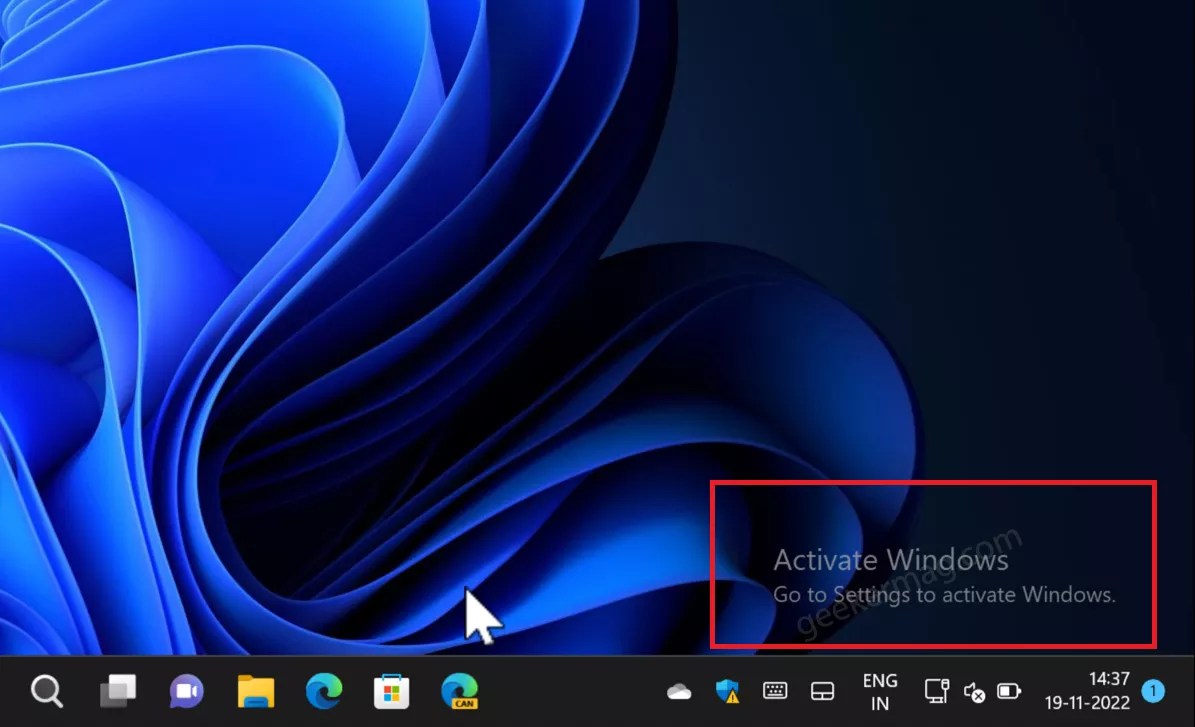
Kunci produk Windows 10 adalah kode unik yang diperlukan untuk mengaktifkan sistem operasi Anda. Jika Anda kehilangan kunci produk, jangan khawatir! Ada beberapa cara untuk menemukannya kembali.
Memeriksa Label Perangkat, Cara menghilangkan activate windows 10
Cara paling mudah untuk menemukan kunci produk adalah dengan memeriksa label perangkat. Label ini biasanya terdapat pada stiker yang tertempel di bagian belakang atau bawah laptop, desktop, atau tablet. Label ini biasanya berisi kunci produk yang dicetak di atasnya.
Jika Anda tidak dapat menemukan label pada perangkat, Anda dapat mencoba mencari di kotak perangkat atau di dokumen pembelian.
Menggunakan Alat Khusus
Jika Anda tidak dapat menemukan kunci produk dengan memeriksa label perangkat, Anda dapat mencoba menggunakan alat khusus untuk menemukannya. Ada banyak alat pihak ketiga yang tersedia secara online yang dapat membantu Anda menemukan kunci produk Windows 10.
Salah satu alat yang populer adalah “Product Key Finder”. Alat ini dapat memindai komputer Anda dan menemukan kunci produk yang tersimpan di dalam sistem operasi. Alat ini biasanya gratis untuk diunduh dan digunakan.
Namun, pastikan untuk mengunduh alat dari sumber yang terpercaya. Alat yang tidak terpercaya dapat berisi malware yang dapat membahayakan komputer Anda.
Contoh Cara Mencari Kunci Produk Menggunakan Aplikasi Pihak Ketiga
Sebagai contoh, Anda dapat menggunakan aplikasi “Product Key Finder” untuk menemukan kunci produk Windows 10. Berikut adalah langkah-langkahnya:
- Unduh dan instal aplikasi “Product Key Finder” dari sumber yang terpercaya.
- Jalankan aplikasi dan ikuti petunjuk di layar.
- Aplikasi akan memindai komputer Anda dan menampilkan kunci produk yang tersimpan di dalam sistem operasi.
- Salin kunci produk yang ditemukan dan simpan di tempat yang aman.
Ingatlah bahwa aplikasi pihak ketiga mungkin tidak selalu berhasil dalam menemukan kunci produk. Jika Anda masih tidak dapat menemukan kunci produk, Anda mungkin perlu menghubungi Microsoft untuk mendapatkan bantuan.
Mengaktifkan Windows 10 tanpa Kunci Produk

Mungkin kamu pernah mendengar tentang cara mengaktifkan Windows 10 tanpa menggunakan kunci produk. Memang, ada beberapa metode yang bisa kamu coba. Namun, penting untuk diingat bahwa mengaktifkan Windows 10 tanpa kunci produk yang sah bisa jadi ilegal dan berisiko. Kamu bisa mendapatkan versi trial Windows 10, menggunakan kunci produk generik, atau memanfaatkan metode lain yang sah.
Versi Trial Windows 10
Windows 10 menawarkan versi trial yang memungkinkan kamu untuk mencoba sistem operasi ini sebelum memutuskan untuk membelinya. Versi trial ini biasanya memiliki masa berlaku terbatas, misalnya 30 hari. Setelah masa trial berakhir, kamu akan diminta untuk mengaktifkan Windows 10 dengan kunci produk yang sah. Untuk menggunakan versi trial, kamu bisa mengunduh Windows 10 dari situs web resmi Microsoft dan menginstalnya di komputer. Setelah instalasi selesai, kamu akan dapat menggunakan Windows 10 selama masa trial.
Menggunakan Kunci Produk Generik
Kunci produk generik adalah kunci produk yang tidak resmi dan tidak diizinkan oleh Microsoft. Kunci produk ini biasanya tersedia secara online dan dapat digunakan untuk mengaktifkan Windows 10. Namun, penggunaan kunci produk generik dapat berisiko, karena kunci ini bisa saja tidak berfungsi atau menyebabkan masalah pada sistem operasi kamu. Selain itu, penggunaan kunci produk generik bisa dianggap ilegal dan dapat menyebabkan masalah hukum.
Metode Lain yang Sah
Ada beberapa metode lain yang sah untuk mengaktifkan Windows 10 tanpa menggunakan kunci produk. Misalnya, jika kamu adalah pelajar atau mahasiswa, kamu bisa mendapatkan lisensi Windows 10 secara gratis melalui program tertentu. Kamu juga bisa mendapatkan lisensi Windows 10 dengan membeli komputer baru yang sudah dilengkapi dengan Windows 10 yang diaktifkan.
Kesimpulan Akhir: Cara Menghilangkan Activate Windows 10

Dengan memahami berbagai cara untuk menghilangkan notifikasi ‘Activate Windows’ dan solusi untuk mengatasi masalah aktivasi, kamu kini dapat menikmati pengalaman Windows 10 yang optimal. Ingat, penting untuk menggunakan metode yang sah dan tidak melanggar aturan penggunaan lisensi. Selamat mencoba dan semoga sukses!
Pertanyaan Umum yang Sering Muncul
Bagaimana jika saya lupa kunci produk Windows 10?
Kamu bisa mencoba mencari kunci produk di label perangkat, menggunakan alat khusus, atau menghubungi vendor perangkat untuk mendapatkan bantuan.
Apakah menggunakan kunci produk generik aman?
Menggunakan kunci produk generik tidak dianjurkan, karena dapat melanggar aturan penggunaan lisensi dan berpotensi membahayakan perangkatmu.
Bagaimana jika saya ingin menggunakan versi trial Windows 10?
Versi trial Windows 10 biasanya memiliki masa aktif terbatas. Setelah masa trial berakhir, kamu perlu mengaktifkan Windows 10 dengan kunci produk yang sah.